Tentang E-mail
2. Jenis-Jenis E-mail
A. POP E-mail
POP (Post Office Protocol) merupakan protokol yang digunakan untuk mengambil pesan dari mailbox pada komputer server dan menyimpannya pada komputer lokal pengguna POP3. Server menggunakan port 110 pada TCP/IP. POP saat ini sudah memasuki versi 3, sehingga lebih dikenal dengan nama POP3 (Post Office Protocol version 3). Dengan menggunakan POP3, maka email dapat diambil dari server dan disimpan di email client (seperti Outlook Expres, Eudora, dan The Bat), Jika ada client yang akan menggunakan layanan server, maka koneksi antara keduanya dilangsungkan. Setelah terkoneksikan, server POP3 akan memberikan sebuah pesan sambutan yang kemudian dilanjutkan pada tahap berikutnya yaitu tahapan otorisasi, dimana client harus mengidentifikasikan dirinya ke server POP3 dengan mengirimkan user id dan password.
POP3 mengambil e-mail dari server dengan satu kali koneksi. Artinya pada saat kita ingin membaca e-mail maka kita harus melakukan proses sinkronisasi di aplikasi e-mail client sehingga semua e-mail akan ditarik ke komputer lokal pada saat terjadi koneksi internet ke server.
Kelebihan :
- Kelebihan utama POP mail adalah kemampuannya untuk dibaca secara offline (tidak harus terkoneksi ke internet).
- Melalui e-mail berbasis POP3 akses internet pada saat mengirim dan menerima dapat dikurangi.
- E-mail berbasis POP3 lambat.
- Lebih mudah dalam pengarsipan, karena e-mail disimpan di komputer pengguna
- Hanya dapat dibuka dari komputer pemakai saja.
- Harus menggunakan e-mail client seperti Outlook Express, Eudora Mail, Mutt, dan lain-lain.
- Hanya dapat mengakses e-mail dari komputer yang terinstal e-mail client, tidak bisa mengecek e-mail Kamu dari sembarang tempat.
Web based e-mail adalah layanan e-mail yang basis aksesnya adalah dalam bentuk halaman web. Jika ingin mengakses, memeriksa atau mengirim e-mail, maka harus masuk ke situs web penyedia layanan e-mail dimaksud. Tidak ada jalan lain untuk mengakses e-mail kecuali dengan cara tersebut.
Protokol yang digunakan sama dengan web yaitu protokol http (hypertext transfer protocol) Akses e-mail menggunakan browser internet seperti Internet Explorer, Mozilla FireFox, Opera dan lain-lain.
Kelebihan :
- Karena beroperasi di halaman situs web, maka fungsi e-mail dapat diakses dari berbagai tempat sepanjang dapat terkoneksi dengan internet.
- Tidak memerlukan mail client karena dapat berinteraksi dengan layanan tersebut langsung dari situs web.
- Pada saat mengakses akun e-mail, koneksi tidak boleh terputus.
- E-mail sulit diarsipkan, karena tersimpan di server penyedia layanan e-mail.
C. Email Forwarding
Email jenis ini akan terasa manfaatnya bagi Anda yang belum menemukan layanan email yang cocok alias suka gonta-ganti email. Pada prinsipnya email forwarding ini merupakan layanan email yang meneruskan email yang dikirim kepadanya ke account email Anda yang lain.
Kelebihan :
Anda bisa menyembunyikan alamat email Anda yang sesungguhnya. Selain itu Anda juga tidak perlu memberi tahu email Anda yang baru (jika Anda sering gonta-ganti email). Yang Anda berikan cukup alamat email forwarding tersebut.
Kekurangan :
Karena bersifat sebagai perantara, email tersebut akan membutuhkan waktu yang lebih lama untuk sampai ke tempat Anda.
3. Macam-Macam Layanan E-mail
1.Gmail http://gmail.com
adalah layanan email dari google. Gmail merupakan layanan email dan chat. Gmail menyediakan ruang penyimpanan yang tidak terbatas. Gmail memiliki banyak fitur seperti POP dan IMAP yang bisa dimanfaatkan untuk menggunakan email client seperti outlook express (termasuk microsoft outlook) maupun aplikasi handphone.
2.yahoo http://mail.Yahoo.com
merupakan perintis layanan email gratis sehingga memiliki banyak pengguna. Di samping layanan emailnya, yahoo juga banyak digunakan untuk chatting dengan aplikasi instant messenger atau sering disebut YM. Yahoo juga menyediakan ruang penyimpanan yang tidak terbatas, akan tetapi yahoo international dengan TLD .com tidak memiliki fitur POP dan IMAP.
Layanan tersebut hanya terdapat pada Yahoo Regional seperti Yahoo.co.id untuk Indonesia.
3. AIM Mail http://dashboard.aim.com/aim
layanan email gratis berbasis web dengan ruang penyimpanan tidak terbatas, perlindungan spam yang bagus dan antar muka yang mudah digunakan. AIM Mail juga menawarkan akses POP dan IMAP sehingga lebih fleksibel bagi anda yang mempunyai rutinitas tinggi dalam penggunaan email.
4. Windows Live Hotmail http://hotmail.com
Merupakan penyedia layanan email gratis dengan ruang penyimpanan sebesar 5 GB, sistem pencarian yang cepat, keamanan yang solid dan antar muka yang mudah digunakan sebagai program email desktop. Windows Live Hotmail selalu memeriksa email yang masuk dengan scanning virus sehingga lebih aman. Akan tetapi dengan jalanya fitur-fitur tersebut, kecepatan akses dikorbankan sehingga menjadi lebih lambat.
5. GMX Mail http://gmx.com
menawarkan akun email dengan ruang penyimpanan sebesar 5 GB dengan fitur POP sebaik layanan IMAP . Dengan memiliki akun GMX Mail sahabat juga bisa membaca akun email lain termasuk Yahoo, Gmail, dan Windows Live Hotmail.
6. http://Inbox.com
menawarkan layanan email gratis dengan ruang penyimpanan sebesar 5 GB (untuk warga Amerika Serikat, Canada, dan Inggris). Sedangkan untuk user dari negara lain hanya sebesar 2 GB. Namun dengan memiliki akun di Inbox.com kita akan mendapatkan homepage Inbox.com pribadi serta Online Photosharing dengan ruang penyimpanan sampai 30 GB.
7. Mail.com http://www.mail.com
sangat bagus untuk sebuah nama domain email. Dengan mendaftar di Mail.com sahabat bisa memilih bermacam-macam domain untuk email sahabat. Akan tetapi layanan keamanan di mail.com lebih sedikit jika dibandingkan dengan layanan email lainnya.
8. My Own Email www.myownemail.com
Situs ini hampir sama dengan http://www.mail.com yang memberikan sahabat keleluasaan memilih sejumlah nama domain untuk accaount email sahabat. Kapasitas email yang diberikan oleh situs ini adalah 50 pesan, namun mereka memiliki beberapa fitur yang cukup baik, seperti Encrypt outgoing messages, Unlimited Signatures, Priority Notification, Signature Files, SpamFilter, dan sebagainya.
9. Gawab.com Gawab.com
sangat, cepat, stabil dan sangat berguna layanan email gratis dengan 10 GB memori, akses POP dan IMAP juga banyak yang berbasis web hore. sayangnya Gawab.com tidak memberikan sahabat akses ke label, dan pencarian pesan yang hilang.
10.BigString.com BigString.com
mempunyai memori gratis 2 GB layanan email yang aman dan surat tercatat layanan dan memungkinkan sahabat melindungi sandi dari kadaluarsa atau mengedit pesan yang dikirim, misalnya.Sayangnya, BigString.com tidak dilengkapi dengan fitur yang baik untuk menangani surat masuk dan tidak memiliki alat pengorganisasian
11. Easy.com www.easy.com
Menyediakan email gratis berkapasitas 3 MB, lengkap dengan fasilitas kalender
12. Excite.com www.mail.excite.com
adalah sebuah portal yang mirip yahoo, dimana sahabat bisa menikmati berbagai layanan jika memiliki sebuah account di situs ini. Kapasitas yang disediakan adalah 3 MB.
13. Hush Mail www.hushmail.com
Situs ini menawarkan email gratis dengan fasilitas enkripsi untuk mengamankan lalu lintas email sahabat. Sebelum mendaftar sahabat diwajibkan menginstal program Hush Encryption Engine di computer sobat.
14. MyRealBox www.myrealbox.com
Situs ini menyediakan email gratis berkapasitas 10 MB. Keistimewaannya sahabat bisa mengecek email sahabat melalui program email client seperti Outlook Express dan sebagainya, menggunakan IMAP server sama seperti Hotmail.
15. Postmaster www.postmaster.co.uk
Situs yang berbasis di Inggris ini menyediakan email gratis berkapasitas 3 MB, dengan fitur-fitur tambahan seperti forum diskusi, poling, dan kartu ucapan.
16. Softhome www.softhome.net
Lumayan juga. Meski loadingnya agak lambat.
17. Eramuslim mail.eramuslim.com
adalah sebuah portal berita alternatif yang bernuansa keislaman dan berbahasa Indonesia. Selain berita dan beberapa rubrik lain, situs ini juga menyediakan layanan email gratis berkapasitas 5 MB.
18. Disctarra www.disctarra.com
Situs music terpopuler di Indonesia ini pun menyediakan email gratis yang cukup bagus.
19. MAIL.RU http://mail.ru
Layanan penyedia e-mail gratis ini berbahasa Rusia. Kapasitas storage-nya hingga 10 GB. Bisa POP3.Hanya saja saat ini, proses daftarnya agak ribet. Karena usernya harus yang berdomisili di Rusia. Dulu masih bebas dari negara manapun.
20. TELKOM.NET http://mail.telkom.net
adalah layanan e-mail gratis dari TELKOM. Kapasitas simpan hanya 10 MB. Cukup cepat karena servernya di Indonesia. Interface-nya berbahasa Indonesia.
21. PLASA.COM http://plasa.com
kapasitas simpannya 10 MB.
22.OPERAMAIL.COM http://www.operamail.com
selain menyediakan browser opera yang bisa sahabat download secara gratis,disini sahabat juga dapat membuat email gratis dari opera,tapi sayang kapasitas penyimpanannya hanya 3MB
4. Cara Membuka, Membaca, Mengirim dan Membalas E-mail
A. Membuka E-mail
1. Login ke akun/email Yahoo Anda klik disini. Jika sudah muncul seperti tampilan dibawah ini, isikan alamat email serta password Anda, kemudian klik sign in.
2. Setelah itu Anda akan masuk ke halaman homepage Yahoo! Indonesia. Silakan Klik Mail(lihat gambar yang ditandai dengan kotak merah)
3. Setelah itu Anda akan masuk ke halaman Yahoo Mail yang nampak seperti pada gambat berikut ini. Silakan Klik Menu Email Masuk untuk melihat email yang masuk ke email Anda.
3. Setelah Anda Klik email masuk, akan muncul halaman seperti pada gambar dibawah ini. Silakan klik di salah satu bagian yang diberi tanda panah. Tunggu beberapa saat sampai email terbuka.
5. Jika berhasil maka akan muncul halaman seperti dibawah ini. Dan
seperti itulah isi dari email yang Anda terima. Silakan dibaca isi dari
email tersebut, contoh pada gambar di bawah ini saya membuka email dari
Yahoo. Jika dalam email tersebut disertai lampiran maka tampilannya
agak sedikit berbeda (ada halaman lampiran).
B. Membaca E-mail
Tampilan Anda sekarang adalah seperti berikut ini …
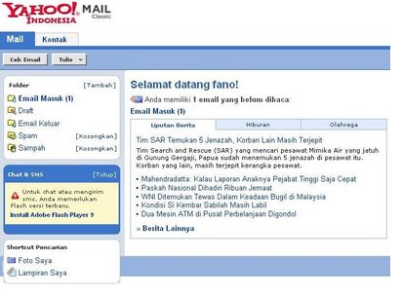
Gambar 1. Tampilan setelah mengklik tombol Lanjut
Terdapat 2 tab, yaitu Mail dan Kontak. Tab yang sedang aktif sekarang adalah tab Mail (tandanya tab tersebut berlatar belakang biru, sedangkan Kontak berlatar belakang putih).
Di bawah kedua tab tersebut, terdapat 2 tombol yaitu tombol Cek Email dan tombol Tulis. Karena pembahasan kali ini adalah cara membaca email yang masuk, maka untuk membaca email yang masuk Anda klik tombol Cek Email. Cara lain untuk membaca email yang masuk adalah klik kata (link) Email Masuk (1). Karena Anda baru membuat alamat email, maka jumlah email yang Anda terima adalah satu (1), oleh karena itu arti tanda (1) adalah ada satu email yang dikirimkan ke alamat email Anda.
Tampilan Anda sekarang adalah seperti berikut ini …
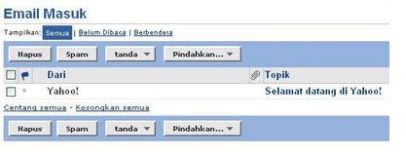
Gambar 2. Tampilan setelah mengklik Cek Email
Terdapat keterangan siapa pengirim email (ditandai dengan kata Dari) dan apa judul email yang dikirimkan tersebut (ditandai dengan kata Topik).
Berdasarkan tampilan tadi, maka pengirim email adalah dari Yahoo! dan judul/topik emailnya adalah Selamat datang di Yahoo!. Perhatikan tulisan Yahoo! dan Selamat datang di Yahoo! tercetak lebih tebal, itu berarti email tersebut belum dibaca.
Untuk membaca/melihat isi email tersebut, Anda klik kata (link) Selamat datang di Yahoo!, maka akan mucul tampilan seperti ini …
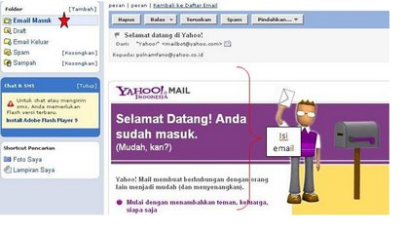
Gambar 3. Tampilan setelah mengklik Topik (Selamat datang di Yahoo!)
Anda sekarang bisa melihat isi dari email yang Anda buka. Anda bisa lihat bahwa sekarang setelah kata Email Masuk sudah tidak ada lagi tanda (1), itu berarti tidak ada email yang belum dibaca.
Untuk mengembalikan tampilan ke daftar email yang masuk, Anda harus klik kata (link) Kembali ke Daftar Email,
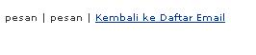
Gambar 4. Tampilan Kembali ke Daftar Email
maka tampilan Anda akan seperti gambar berikut ini …
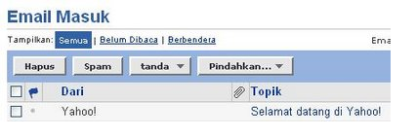
Gambar 5. Tampilan setelah mengklik Kembali ke Daftar Email
Gambar 5 hampir sama dengan Gambar 2, perbedaannya adalah kata-kata Yahoo! dan Selamat datang di Yahoo! pada Gambar 5 tercetak lebih tipis dari kata-kata yang sama pada Gambar 2, itu berarti email tersebut sudah dibaca.
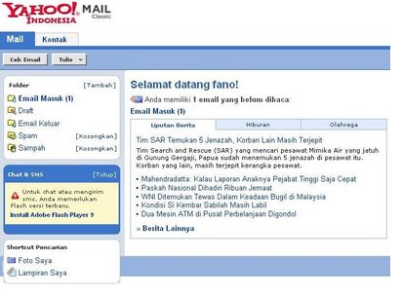
Gambar 1. Tampilan setelah mengklik tombol Lanjut
Terdapat 2 tab, yaitu Mail dan Kontak. Tab yang sedang aktif sekarang adalah tab Mail (tandanya tab tersebut berlatar belakang biru, sedangkan Kontak berlatar belakang putih).
Di bawah kedua tab tersebut, terdapat 2 tombol yaitu tombol Cek Email dan tombol Tulis. Karena pembahasan kali ini adalah cara membaca email yang masuk, maka untuk membaca email yang masuk Anda klik tombol Cek Email. Cara lain untuk membaca email yang masuk adalah klik kata (link) Email Masuk (1). Karena Anda baru membuat alamat email, maka jumlah email yang Anda terima adalah satu (1), oleh karena itu arti tanda (1) adalah ada satu email yang dikirimkan ke alamat email Anda.
Tampilan Anda sekarang adalah seperti berikut ini …
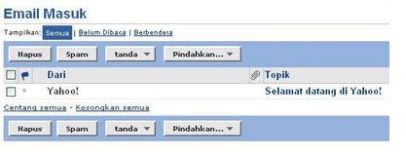
Gambar 2. Tampilan setelah mengklik Cek Email
Terdapat keterangan siapa pengirim email (ditandai dengan kata Dari) dan apa judul email yang dikirimkan tersebut (ditandai dengan kata Topik).
Berdasarkan tampilan tadi, maka pengirim email adalah dari Yahoo! dan judul/topik emailnya adalah Selamat datang di Yahoo!. Perhatikan tulisan Yahoo! dan Selamat datang di Yahoo! tercetak lebih tebal, itu berarti email tersebut belum dibaca.
Untuk membaca/melihat isi email tersebut, Anda klik kata (link) Selamat datang di Yahoo!, maka akan mucul tampilan seperti ini …
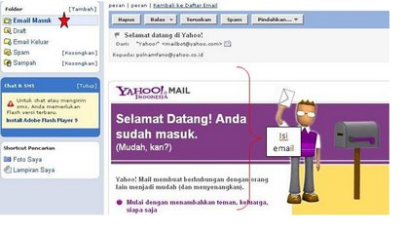
Gambar 3. Tampilan setelah mengklik Topik (Selamat datang di Yahoo!)
Anda sekarang bisa melihat isi dari email yang Anda buka. Anda bisa lihat bahwa sekarang setelah kata Email Masuk sudah tidak ada lagi tanda (1), itu berarti tidak ada email yang belum dibaca.
Untuk mengembalikan tampilan ke daftar email yang masuk, Anda harus klik kata (link) Kembali ke Daftar Email,
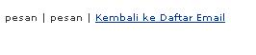
Gambar 4. Tampilan Kembali ke Daftar Email
maka tampilan Anda akan seperti gambar berikut ini …
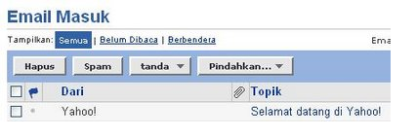
Gambar 5. Tampilan setelah mengklik Kembali ke Daftar Email
Gambar 5 hampir sama dengan Gambar 2, perbedaannya adalah kata-kata Yahoo! dan Selamat datang di Yahoo! pada Gambar 5 tercetak lebih tipis dari kata-kata yang sama pada Gambar 2, itu berarti email tersebut sudah dibaca.
C. Mengirim E-mail
Bila anda baru saja membuat email diyahoo.co.id dan belum tahu bagaimana Mengirimkan Email dari Yahoo, maka
disini saya akan tunjukkan kepada anda cara mengirim email. dan menurut
saya kirim email sangatlah mudah dan semudah anda membuat email yang
baru. ok tanpa panjang lebar sekarang kita langsung aja bagaimana Cara Mengirim Email atau Kirim Email dari Yahoo. dan silahkan di simak baik2 ya…
Langkah Mudah Mengirimkan Email di Yahoo!
Pertama silahkan Login dahulu di akun email Yahoo Anda dengan memasukkan alamatwww.yahoomail.com , setelah anda memasukkan alamat tersebut maka akan muncul kendela baru seperti di bawah ini:
1. Memasukkan Alamat Email Yahoo email Anda2. Masukkan Password Email Yahoo Anda dengan Benar
3. Lalu Tekan “Sign In” Untuk masuk Ke Akun yahoo Anda,.
Setelah anda berhasil masuk ke akun email Yahoo anda, maka akan muncul gambar seperti di bawah ini:
Setelah masuk di akun Yahoo anda sekarang silahkan anda klik “Tulis
Pesan” Untuk memulai mengirim email dari yahoo anda. Setelah anda klik Tulis pesan maka akan muncul gambar seperti berikut:
Ket.
1. Kepada : Isikan alamat Email Tujuan .
2. Cc : “Copy Carbon” maksudnya adalah anda bisa mengirimkan
dengan beberapa alamat email sekaligus. Bila anda hanya mengirim email
dengan 1 alamat saja maka, maka Dikosongkan saja.
3. Judul : Isikan Judul Email Anda. ( Dikosongi juga boleh ) tapi
alangkah baiknya di isi saja, agar tidak di anggap sebagai SPAM4. Lampiran : Anda juga bisa mengirimkan (menambahkan File ) lewat email ini dengan Format: Doc, pdf, Rar, Zip, Mp3, dan sebagainya, dengan catatan File tidak melebihi dari 10 Mega.
5. Isi surat/Email : Silahkan tulis Surat / Email Anda di situ… seperti anda mengetik di Microsoftword.
6. Tombol Kirim : Setelah selesai menulis suratnya, sekarang Anda tinggal mengirimnya yaitu
dengan cara “KLIK” Tombol “Kirim” dan Tunggu beberapa saat sampai muncul gambar seperti di bawah ini:
Bila muncul gambar seperti di atas Berarti anda sudah berhasil
mengirimkan email dari yahoo. Setelah itu Anda Klik “Selesai” untuk
kembali ke menu awal.
D. Cara Membalas E-mail
1. Bukalah email yang akan kita balas dengan meng-klik nama pengirim.
2. Setelah email terbuka, klik simbol panah ke kanan (tombol reply)
3. Kolom email balasan akan terlihat seperti ilustrasi di bawah
ini. Masukkan isi email balasan di tempat yang saya beri kotak merah di
bawah, setelah selesai kirimkan email balasan tersebut dengan meng-klik
simbol burung kertas yang saya beri tanda kotak putih di bawah.
4. Email balasan telah terkirim
5. Langkah-Langkah Melakukan Attachment File
1. Masuk ke URL/Alamat Email Yahoo seperti biasa, http://www.mail.yahoo.com. Maka akan tampil gambar Login Email seperti di bawah.
Kemudian Masukkan alamat Email dan Password yang sudah kamu Catat tadi.
2. Jika Pengisian Email dan Pasword kamu sudah benar, selanjutnya
Klik “SIGN IN”, maka akan tampil halaman dalam Email kamu seperti gambar
di bawah ini :
Catatan : Tanda Panah biru : menunjukkan tombol untuk ‘MEMBUKA”
tampilan :email, instant massage, SMS. Untuk membuat Email baru PILIH
“EMAIL” atau tanda “N”. Maka akan tampil gambar berikut ini :
Masukkan alamat email tujuan :
to : smp.attaqwapusat@gmail.com
cc : boleh kosong
subject : UJIAN PRAKTIK TIK
MELAMPIRKAN FILE DATA (ATTACHMENT)
3. Jika sudah selesai menulis email tujuan, dan mengetik surat,
Langkah berikutnya MELAMPIRKAN (ATTACHMENT FILE) yang akan dikirim
bersama surat ini (lampirannya). Dengan Cara Klik “Attach File” bertanda
lingkaran (lihat Gambar) :
4. Jika sudah diklik lingkaran di atas, maka akan tampil kotak
Dialog untuk mencari FILE DATA TUGAS di KOMPUTER anda untuk di masukkan
sebagai lampiran Email. Seperti gambar di bawah ini.
Setelah file data ketemu, Klik OK. dan tunggu sampai uploading file benar-benar selesai.
5. Jika sudah benar selesai, Melakukan Pengiriman ke Email tujuan,
yaitu dengan cara Klik “SEND” di bagian bar. (cari saja yang tulisan
“SEND”. Maka akan tampil kepastian Email telah TERKIRIM seperti gambar
di bawah ini.
6. Selesai. dan Keluar dari Email anda.
6. Manfaat Attachment File
Attachment adalah perintah mengirim file melalui email. Kadang saat
kita mengirimkan surat kita ingin mengikutkan lampiran surat yang lain sehingga surat yang kita buat menjadi lebih lengkap tetapi tidak terlalu panjang.
Dalam lampiran attachment surat ini ada beberapa dokumen yang dapat kita lampirkan juga, misalnya: document word ataupun power point.Singkatnya, fungsi Attachment File dalam sebuah email yaitu untuk
mengirimkan suatu file (baik berupa video,gambar,animasi dll)
melalui email ke
alamat email tujuannya, karena attachment file itu sendiri adalah
perintah – perintah untuk mengirimkan suatu file melalui email.
kita mengirimkan surat kita ingin mengikutkan lampiran surat yang lain sehingga surat yang kita buat menjadi lebih lengkap tetapi tidak terlalu panjang.
Dalam lampiran attachment surat ini ada beberapa dokumen yang dapat kita lampirkan juga, misalnya: document word ataupun power point.Singkatnya, fungsi Attachment File dalam sebuah email yaitu untuk
mengirimkan suatu file (baik berupa video,gambar,animasi dll)
melalui email ke
alamat email tujuannya, karena attachment file itu sendiri adalah
perintah – perintah untuk mengirimkan suatu file melalui email.



















Tidak ada komentar:
Posting Komentar